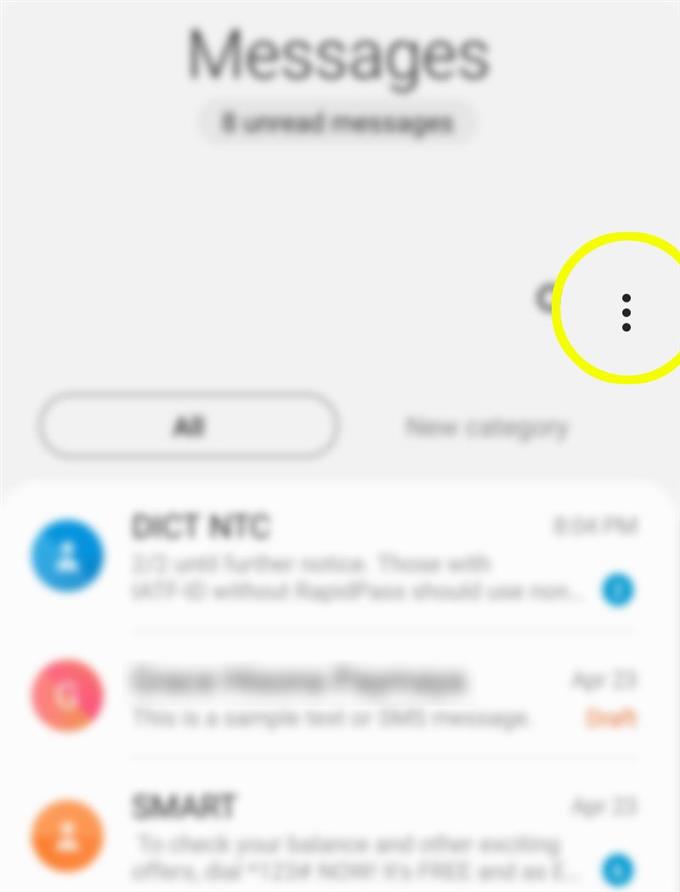Ștergerea manuală a mesajelor individuale și a conversațiilor de grup poate fi epuizantă mai ales dacă mesajele în masă sunt acumulate în aplicația de mesagerie. Din fericire, noile aplicații de mesagerie sunt deja programate pentru a face acest lucru într-o clipă. Dacă dețineți cel mai nou smartphone pilot Samsung Galaxy S20, iată un ghid rapid despre cum puteți șterge automat mesajele vechi. Dacă este nevoie, vă rugăm să vă referiți la acest tutorial pas cu pas.
Ștergerea mesajelor vechi este una dintre modalitățile recomandate de a elibera spațiu printre dispozitivele mobile. Ca orice alt conținut, mesajele au utilizat și spațiul de stocare și, prin urmare, printre factorii care contribuie la o memorie insuficientă. Acestea fiind spuse, este recomandată ștergerea mesajelor vechi și nedorite din telefon. Și acest lucru se poate face manual sau automat. În acest tutorial, îl demonstrez pe acesta din urmă pe noul telefon Samsung Galaxy S20. Citiți mai departe pentru instrucțiuni mai detaliate.
Pași pentru ștergerea automată a mesajelor vechi de pe Galaxy S20
Timpul necesar: 5 minute
Următorii pași demonstrează întregul proces de configurare a setărilor Galaxy S20 Messages pentru ca aplicația să șteargă automat mesajele vechi odată ce se atinge numărul maxim de mesaje SMS sau MMS. Începeți ori de câte ori sunteți gata.
- Accesați ecranul de pornire, apoi lansați aplicația Mesaje.
Pentru a accesa ecranul de pornire, trebuie doar să deblochezi telefonul. În secțiunea de jos a ecranului de pornire se află pictogramele sau comenzile rapide ale aplicației. Aplicația Mesaje este de obicei aliniată printre aceste aplicații.

- Atingeți pictograma Meniu rapid din partea dreaptă sus a ecranului aplicației Mesaje.
O listă de submeniuri va fi afișată pe un ecran pop-up.

- Derulați în jos și atingeți Setări.
Ecranul cu setările mesajelor se va deschide în continuare.

- Atingeți Mai multe setări pentru a continua.
Un nou set de opțiuni și funcții de mesaje vor fi populate pe ecranul următor.

- Derulați în jos, apoi atingeți opțiunea pentru Ștergere mesaje vechi.
Trebuie doar să comutați comutatorul pentru a activa funcția.
Activarea acestei funcții vă solicită dispozitivul să șterge automat mesajele vechi atunci când este depășit numărul maxim de mesaje text sau mesaje multimedia.
Unelte
- Android 10, One UI 2.0 și versiuni ulterioare
materiale
- Galaxy S20, Galaxy S20 Plus, Galaxy S20 Ultra
Numărul maxim de mesaje text pe care telefonul dvs. le poate stoca este de 1000 și 100 de mesaje multimedia (MMS).
O indicație că ați atins numărul maxim de mesaje este un avertisment sau un mesaj de eroare care spune că nu este în măsură să trimită / să primească mesaje noi pe măsură ce inboxul devine complet sau ceva similar.
Ștergerea automată a mesajelor vechi este considerată esențială pentru gestionarea stocării, deoarece face loc pentru fiecare mesaj nou pe care îl primiți. De asemenea, vă va ajuta să economisiți timp și efort în ștergerea manuală a mesajelor individuale și a conversației, ori de câte ori apare nevoia de a elibera spațiu.
Aplicațiile de mesagerie terță parte sunt, de asemenea, programate pentru a șterge automat mesajele vechi atunci când este atinsă limita mesajului. Cu toate acestea, procedura reală și opțiunile de meniu pot varia în funcție de aplicația utilizată. Opțiunile de meniu prezentate în pașii descriși mai sus sunt aplicabile numai aplicației de mesagerie stoc (Mesaje) de pe Galaxy S20.
De asemenea, puteți recurge la utilizarea unor instrumente alternative sub formă de aplicații terțe destinate să ștergeți date inutile, inclusiv mesaje vechi de pe telefon.
Și asta acoperă totul din acest tutorial. Vă rugăm să țineți postat pentru tutoriale, sfaturi și trucuri mai complete, care vă vor ajuta să profitați la maxim de noul dvs. smartphone Samsung Galaxy S20.
Puteți consulta și site-ul nostru Canalul canalului YouTube pentru a vizualiza mai multe tutoriale video pentru smartphone-uri și ghiduri de depanare.
CITEȘTE ȘI: Cum să trimiteți mesaje pe Galaxy S20 ca conversație de grup